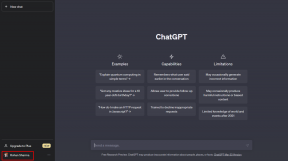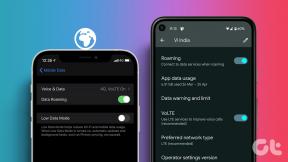Kuinka saada ristiriitatilanne muuttumaan 10 sekunnin välein – TechCult
Sekalaista / / April 26, 2023
Yksi Discordin hauskoista ominaisuuksista on mahdollisuus asettaa tilasi kertomaan muille, mitä olet tekemässä. Olitpa töissä, pelaamassa tai vain viettämässä aikaa, se voi antaa muille käsityksen siitä, mitä odottaa, kun he lähettävät sinulle viestin. Voit kuitenkin viedä tilasi uudelle tasolle muuttamalla sitä usein. Tässä artikkelissa opit, kuinka voit muuttaa Discord-tilan automaattisesti 10 sekunnin välein näyttämään mukautettuja viestejä ja hymiöitä.

Sisällysluettelo
Kuinka saada ristiriitatilanne muuttumaan 10 sekunnin välein
Voit käyttää animoitu tilalaajennus Discord-sovelluksessa vaihtaaksesi tilan 10 sekunnin välein. Jatka lukemista loppuun asti saadaksesi selville sen vaiheet.
Nopea vastaus
Jos haluat muuttaa Discord-tilan automaattisesti, voit käyttää Animated Status -laajennus käyttämällä BetterDiscord Discord-sovelluksessasi.
1. Lataa BetterDiscord työkalu tietokoneellesi.
2. Lisää Animated Status Plugin in Pluginskansio BetterDiscordista.
3. Aseta vaiheen kesto muotoon 10000millisekuntia ja lisää haluttu animaatioteksti.
4. Lisätä emojit in keskikentät parantaaksesi tilatyyliä.
5. Klikkaa Tallenna > Valmis asettaaksesi automaattisen muutoksen tilan.
Voiko Discordissa olla useita tiloja?
Ei, sinulla ei voi olla useita tiloja Discordissa. Discordin avulla voit asettaa a yksittäinen tilaviesti joka näkyy käyttäjätunnuksesi vieressä profiilissasi ja niiden palvelimien jäsenluettelossa, joihin kuulut.
Voit valita a esiasetettujen tilojen valikoima kuten:
- verkossa
- Tyhjäkäynti
- Älä häiritse
- Näkymätön
- Mukautettu
Sinun tila on saatavilla tai näkyy muille käyttäjille, jotka ovat samoilla palvelimilla kuin sinä, ja se voi auttaa heitä ymmärtämään, oletko käytettävissä keskusteluun vai et. Sinulla voi kuitenkin olla vain yksi tilaviesti kerrallaan, ja sinun on päivitettävä se manuaalisesti, jos haluat muuttaa Discord-tilaa.
Lue myös: Mitä Invisible tarkoittaa Discordissa?
Kuinka saada ristiriitatilanne muuttumaan automaattisesti?
Muuttaaksesi Discord-tilan automaattisesti tilaan näyttää mukautettuja viestejä ja hymiöitä, voit käyttää BetterDiscordia Discord-sovelluksessasi seuraavien vaiheiden avulla:
Huomautus 1: Emme tue tai sponsoroi mitään tässä artikkelissa lueteltuja kolmannen osapuolen sovelluksia/työkaluja. Käyttäjien tulee varmistaa tietojensa suoja yksityisyyden tai tietojen katoamisen vuoksi. Joten käytä näitä harkintasi mukaan.
Muistio 2: On suositeltavaa asettaa vaiheen kesto animaation muuttuvan tilan yli 30000 & 60000 millisekuntia. Jos asetat arvon pienempiä kuin nämä, Discord saattaa saada sinut pysyvästi porttikielloksi havaittuaan tämän tilan tililläsi.
1. Vieraile BetterDiscord-verkkosivusto selaimessasi.
2. Napsauta sitten ladata vaihtoehto etusivulta.

3. Valitse Haluttu sijainti ladataksesi tiedoston ja napsauta Tallentaa.
4. Avaa ladattu tiedosto tietokoneellasi.
5. Merkitse lisenssisopimus -valintaruutu ja klikkaa Seuraava.
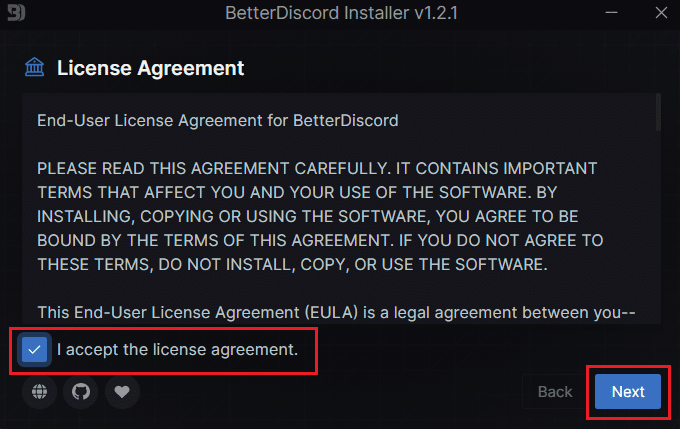
6. Valitse Asenna BetterDiscord vaihtoehto ja napsauta sitä Seuraava.
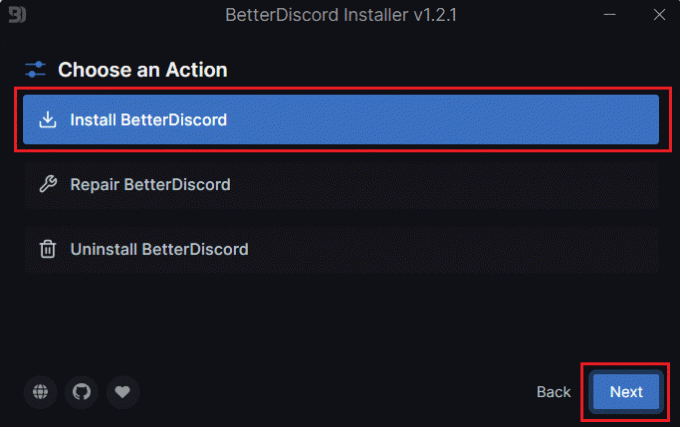
7. Valitse Discord-sovelluksen versio asennettu tietokoneellesi ja napsauta Asentaa. Sinun Discord-sovellus käynnistyy automaattisesti.
Huomautus: Jos et vielä, asenna Discord-sovellus tietokoneellasi ja kirjaudu sisään tilillesi muuttaaksesi Discord-tilan 10 sekunnin välein sovelluksessa.
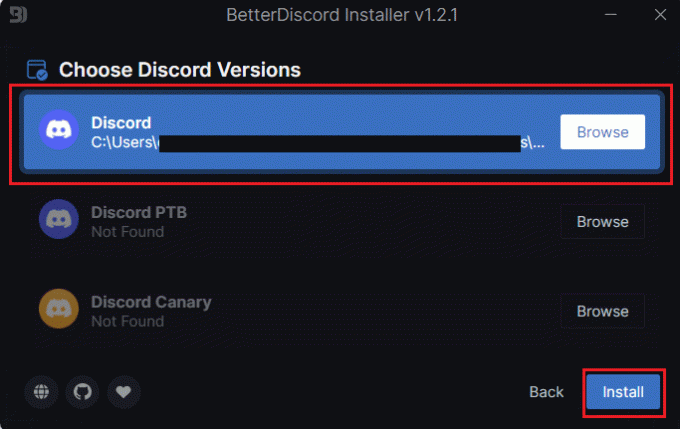
8. Vuonna Erimielisyyssovellus, Klikkaa Käyttäjäasetukset-kuvake näytön alareunasta.
9. Vieritä alas vasemmassa ruudussa kohtaan PAREMPI DISCORD -osio ja napsauta kohtaa Plugins vaihtoehto.
10. Napsauta sitten Avaa Plugins-kansio.
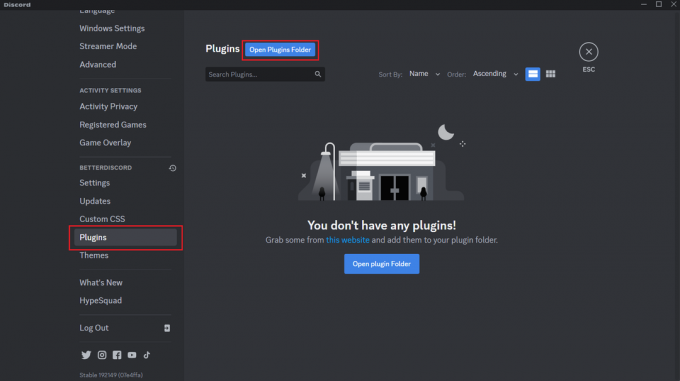
11. Avaa nyt Animated Status Plugin -koodisivu selaimessasi.
12. Napsauta hiiren kakkospainikkeella koodisivu ja klikkaa Tallenna nimellä… kontekstivalikosta.
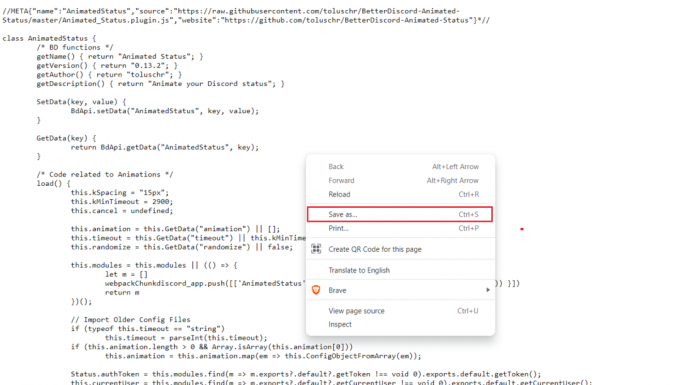
13. Valitse Lataukset-kansio tallennuspaikkana, johon tallensit BetterDiscord-sovellustiedoston, ja napsauta Tallentaa.
14. Avaa nyt Lataukset-kansio päällä Tiedostonhallinta.
15. Vedä ja pudota sitten Animoitu tilalaajennustiedosto in Plugins-kansio.
16. Avaa Erimielisyyssovellus ja kiihottua kytkin kohtaan Animated Status -laajennus juuri asensit.
17. Napsauta nyt Asetukset-kuvake alkaen Animated Status -laajennus osio.
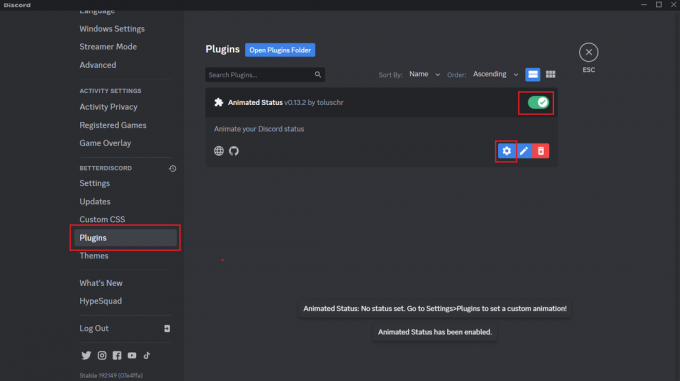
18. Syötä 10000 millisekunnin arvo kohdassa Vaihe-kesto kenttä asettaaksesi tilanmuutosajastimen 1o sekuntiin.
19. Nyt jos haluat lisätä tilaan animaatioita, jotka muuttuvat 10 sekunnin välein, napsauta + kuvake alla Animaatio.
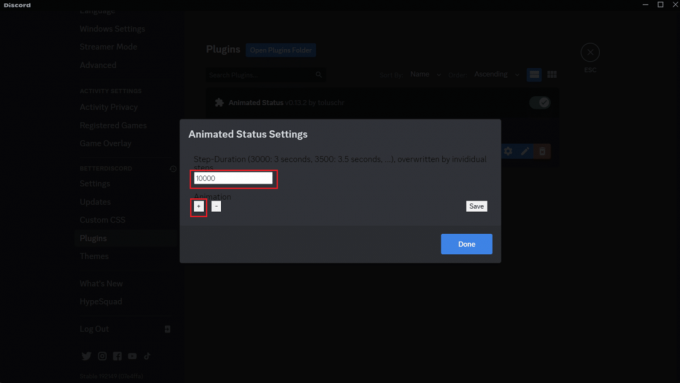
20. Syötä haluttua tekstiä kentässä, joka tulee näkyviin ensimmäisten 10 sekunnin aikana.
21. Klikkaa + kuvake ja lisää yhtä monta tekstiä kuten haluat lisätä animaatiosi muuttuvan tilan.
22. Kun olet lisännyt haluamasi tekstit, napsauta Tallenna > Valmis.
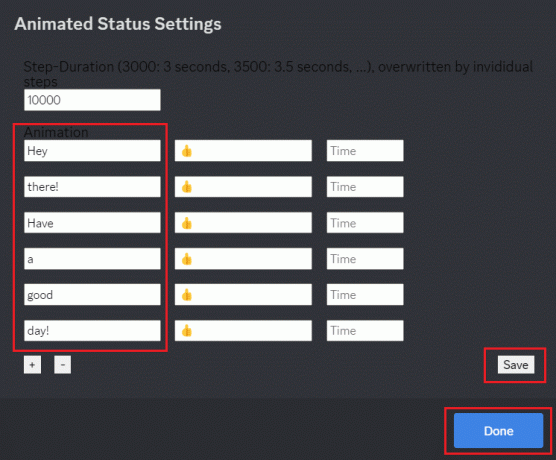
23. paina Esc-näppäin näppäimistölläsi ja napsauta omaasi Käyttäjätunnus vasemmasta alakulmasta, kuten kuvassa.
24. Näet omasi Tila muuttuvat joka 10 sekuntia kohtaan tekstejä lisäsit.
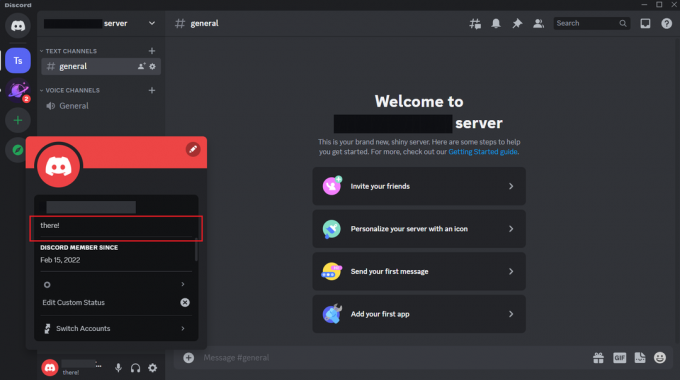
25. Palaa nyt asiaan Plugins -osio ja avaa Animoidun tila-asetukset ponnahdusikkuna.
26. Syötä halutut emojit in keskikentät painamalla Windows + piste (.) -näppäin näppäimistöllä ja valitse haluamasi emojit leikepöydältä. Emojit lisätään vastaavaan tekstikenttään määrittämäsi tekstin kanssa.

Joten näin voit muuttaa Discord-tilan automaattisesti.
Kuinka saada ristiriitatilanne muuttumaan 10 sekunnin välein?
Voit lukea ja seurata yllä mainitut vaiheet vaihtaaksesi Discord-tilan 10 sekunnin välein.
Suositeltava:
- Kuinka poistaa tiedot Pokemon Alpha Sapphiresta
- Voinko omistaa 2 Depop-tiliä?
- 28 parasta Discord-pelibottia
- Kuinka asettaa mukautettu toistotila Discordissa
Halusitpa sitten näyttää suosikkimeemilauseitasi, esitellä musiikkimakuasi tai yksinkertaisesti lisätä huumoria profiiliisi, Discord-tilan vaihtaminen usein on erinomainen tapa tehdä niin. Älä siis epäröi kokeilla menetelmää, jota olemme käsitelleet tässä blogissa, ja pidä hauskaa kokeilemalla Discord-tilaasi! Toivomme, että tästä oppaasta oli apua ja että opit kuinka saada ristiriitatilanne muuttumaan 10 sekunnin välein. Jos sinulla on kysyttävää tai ehdotuksia, voit jättää ne alla olevaan kommenttiosaan.
Pete on TechCultin vanhempi kirjailija. Pete rakastaa kaikkea teknologiaa ja on myös sydämestään innokas tee-se-itse-mies. Hänellä on vuosikymmenen kokemus ohjeiden, ominaisuuksien ja teknologiaoppaiden kirjoittamisesta Internetiin.